
Інші параметри мережі
Установіть зазначені нижче параметри відповідно до вашого мережевого середовища.
Настроювання параметрів SNTP
Простий протокол мережевого часу (Simple Network Time Protocol — SNTP) дає змогу настроювати системний годинник за допомогою сервера часу в мережі. Якщо використовується SNTP, запити на сервер часу надсилаються із зазначеними інтервалами, що дає змогу постійно підтримувати правильний час. Параметри SNTP можна вказати через інтерфейс віддаленого користувача.
 |
Щоб синхронізувати час через SNTP з NTP-сервером, потрібно завчасно встановити часовий пояс, у якому використовується апарат. Установлення дати й часу Якщо SNTP не встановлено, апарат може отримати доступ до зовнішнього сервера SNTP, для синхронізації годинника у разі використання певних послуг. |
1
Запустіть Remote UI (Інтерфейс віддаленого користувача). Запуск Remote UI (Інтерфейс віддаленого користувача)
2
Клацніть [Settings/Registration] на сторінці порталу. Екран Remote UI (Інтерфейс віддаленого користувача)
3
Клацніть [Network Settings]  [SNTP Settings].
[SNTP Settings].
 [SNTP Settings].
[SNTP Settings].4
Виберіть [Use SNTP] і вкажіть потрібні параметри.
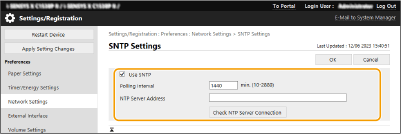
[Use SNTP]
Установіть прапорець, щоб використовувати SNTP для синхронізації. Якщо ви не хочете використовувати SNTP, зніміть прапорець.
Установіть прапорець, щоб використовувати SNTP для синхронізації. Якщо ви не хочете використовувати SNTP, зніміть прапорець.
[Polling Interval]
Вкажіть інтервал між двома послідовними запитами для синхронізації.
Вкажіть інтервал між двома послідовними запитами для синхронізації.
[NTP Server Address]
Введіть IP-адресу сервера NTP або SNTP. Якщо DNS доступний у мережі, натомість можна ввести ім’я хоста (або FQDN), що складається з буквено-цифрових символів (приклад: ntp.example.com).
Введіть IP-адресу сервера NTP або SNTP. Якщо DNS доступний у мережі, натомість можна ввести ім’я хоста (або FQDN), що складається з буквено-цифрових символів (приклад: ntp.example.com).
[Check NTP Server Connection]
Ви можете перевірити стан зв’язку між апаратом і зареєстрованим сервером за допомогою SNTP. Однак підтверджується тільки стан зв’язку, а налаштування часу не виконується.
Ви можете перевірити стан зв’язку між апаратом і зареєстрованим сервером за допомогою SNTP. Однак підтверджується тільки стан зв’язку, а налаштування часу не виконується.
5
Клацніть [OK].
Моніторинг апарата із систем керування пристроєм
У разі використання програмного забезпечення для керування пристроєм, ви можете збирати різноманітні відомості через сервер, як-от інформацію про настроювання та збої пристрою в мережі, і керувати ними.
1
Запустіть Remote UI (Інтерфейс віддаленого користувача). Запуск Remote UI (Інтерфейс віддаленого користувача)
2
Клацніть [Settings/Registration] на сторінці порталу. Екран Remote UI (Інтерфейс віддаленого користувача)
3
Клацніть [Network Settings]  [Multicast Discovery Settings].
[Multicast Discovery Settings].
 [Multicast Discovery Settings].
[Multicast Discovery Settings].4
Виберіть [Respond to Discovery] і вкажіть потрібні параметри.
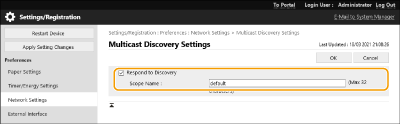
[Respond to Discovery]
Установіть прапорець, щоб апарат відповідав на пакети виявлення групового розсилання програмного забезпечення для керування пристроєм і щоб увімкнути моніторинг за допомогою програмного забезпечення для керування пристроєм.
Установіть прапорець, щоб апарат відповідав на пакети виявлення групового розсилання програмного забезпечення для керування пристроєм і щоб увімкнути моніторинг за допомогою програмного забезпечення для керування пристроєм.
[Scope Name]
Щоб включити апарат у певну область, уведіть буквено-цифрові символи для імені області.
Щоб включити апарат у певну область, уведіть буквено-цифрові символи для імені області.
5
Клацніть [OK].